При этом на мониторе появится соответствующее окно Принтеры и факсы .
В поле Задачи печати щелкните по строке Установка принтера , чем сразу запустите уже полюбившуюся нам программу Мастер установки нового оборудования .
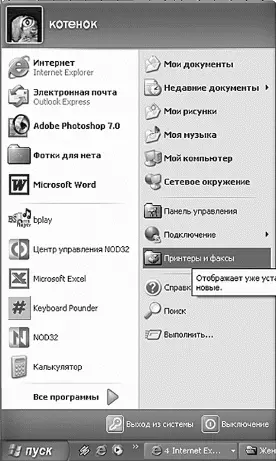
Находим строку Принтеры и факсы в меню Пуск
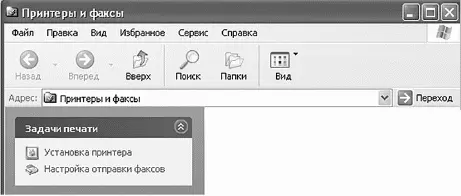
Щелкните по строке Установка принтера, чтобы запустить Мастер нового оборудования
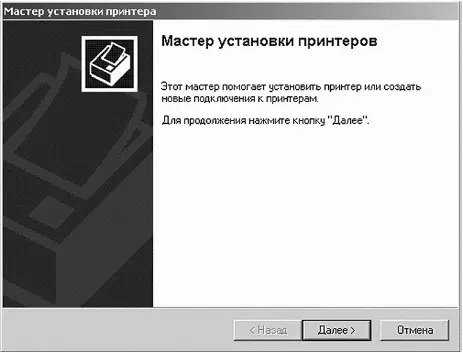
Окошко Мастера установки принтера
Для продолжения установки принтера нажмите кнопку Далее . Появляется окно, в котором нужно будет выбрать, какой принтер будем устанавливать на компьютер – сетевой или локальный.
Как устанавливать локальный принтер, тот, который подсоединен к нашему компьютеру, мы уже описывали в предыдущей главе. Поэтому здесь мы выбираем сетевой, или, как мы его назвали, удаленный принтер. И нажимаем кнопку Далее . При этом открывается окно, в котором нужно выбрать расположение нашего принтера.
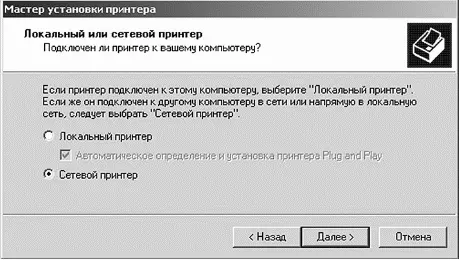
Выбираем сетевой принтер

В этом окне нужно выбрать один из трех вариантов, где мы будем искать принтеры
1) найти принтер в папке (используется в случае, когда вы знаете путь к той папке, в которой установлен драйвер принтера);
2) ввести имя принтера или запустить обзор принтеров сети (наиболее приемлем, так как система сама обнаружит прин3) тер, главное – знать название компьютера, к которому принтер подсоединен);
подключиться к принтеру в Интернете.

В этом окне система покажем все доступные нам принтеры
Название папки наизусть мы не знаем, принтер у нас точно не в Интернете, поэтому выбираем второй вариант и позволим найти принтер системе самостоятельно. Для поиска нажмем кнопку Далее . При этом появится окно с обзором имеющихся принтеров.
В списке выбираем тот компьютер, к которому подсоединен принтер и имя которого мы заранее узнали. Например, LTN. Дважды щелкаем мышкой по строке с названием компьютера, при этом под названием компьютера должна появиться еще строка с названием искомого принтера. Отмечаем эту строку, и в пустом окошке напротив надписи Принтер появляется название принтера.
Для продолжения установки принтера нажмите Далее . Появляется следующее окно, в котором нужно определить принтер по умолчанию.

Решаем для себя, будет ли наш новый принтер основным
Если у вас удаленный принтер единственный или вы собираетесь этот принтер часто использовать, то отметьте Да . Тогда этот принтер будет у вас по умолчанию, то есть при печати документов они (документы) будут отправляться именно на этот принтер. Пока не будет установлен и/или выбран другой принтер. Причем при выборе другого принтера принтером по умолчанию не исключает из списка принтер, лишенный такой чести первой печати. Когда понадобится, вы сможете его использовать для печати. Только предварительно нужно будет выбрать его из списка. Но об этом немного позже.
Если вы собираетесь печатать через удаленный принтер от случая к случаю и/или у вас имеется принтер уже подключенный к вашему компьютеру напрямую, то не стоит его делать принтером по умолчанию. И тогда смело выбирайте Нет .
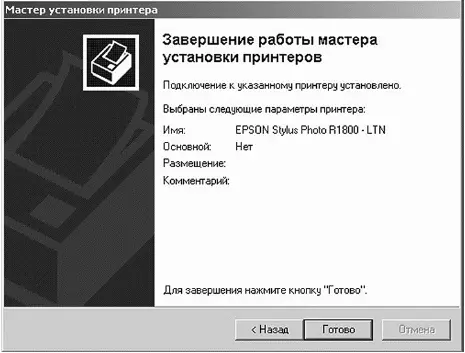
Мастер установки принтеров закончил процесс установки
Итак, выбор сделан, жмем кнопку Далее. В появившемся окне Мастер установки нового оборудования говорит об окончании установки принтера.
Читать дальше
Конец ознакомительного отрывка
Купить книгу

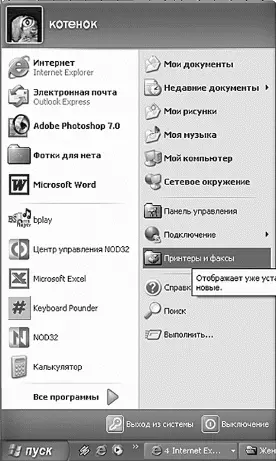
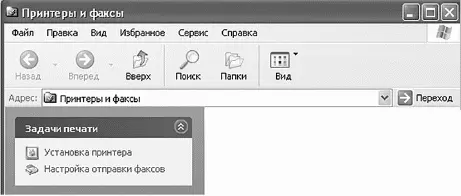
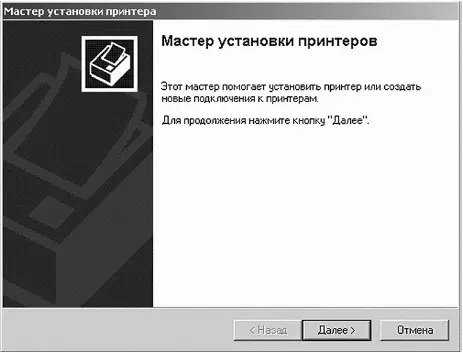
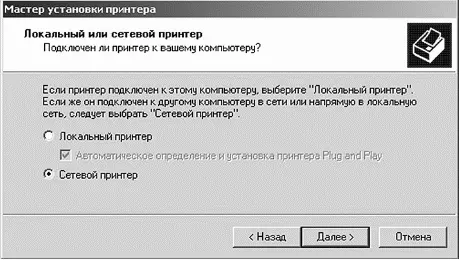



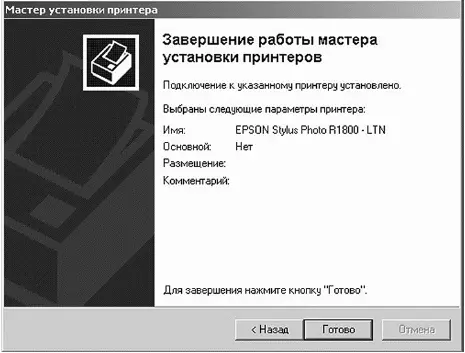

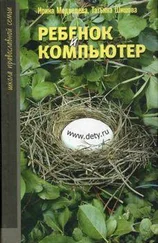
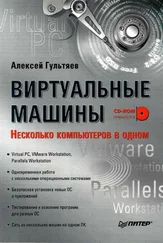



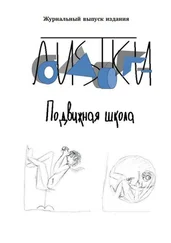
![Ирина Гаврилова - Нет шансов? А если найду? [Как уйти от негатива, приручить стресс и найти своё счастье]](/books/388348/irina-gavrilova-net-shansov-a-esli-najdu-kak-ujt-thumb.webp)

